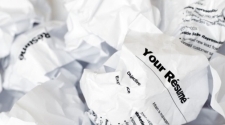Cách quay màn hình máy tính Win 7, 8, 10, 11 và Macbook
Cách quay màn hình máy tính chính là thao tác ghi lại những bước thực hiện trên một ứng dụng hay lưu lại một đoạn video bất kỳ bạn muốn. Với thao tác này không phải ai cũng biết để thực hiện. Để giải đáp được vấn đề này, trong bài viết dưới đây sẽ chia sẻ cho các bạn có thể quay video lại những gì hiển thị trên màn hình mà không cần phần mềm hỗ trợ.
Hướng dẫn cách quay màn hình máy tính window không cần phần mềm
Đối với máy tính dùng hệ điều hành Win 7,8
Bước 1: Trong menu Star, bạn nhập từ khóa Problem Steps Recorder để mở phần mềm. Hoặc ấn tổ hợp “Windows + R”. Tại đây, cửa sổ Run hiện ra bạn nhập “psr” tại ô tìm kiếm và ấn OK.
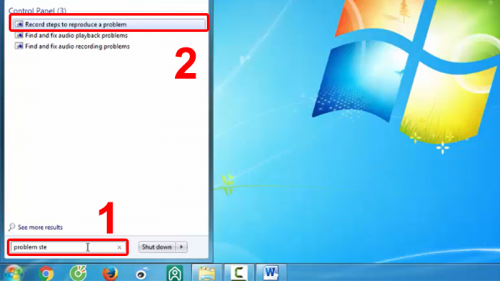
Bước 2: Nhấn “Start Record” hoặc ấn tổ hợp phím “Alt + A” để bắt đầu ghi hình. Bấm stop record để dừng quay.

Bước 3: Sau khi bộ đếm giờ dừng lại và xuất hiện hộp thoại Save As. Hãy đặt tên để lưu lại file vừa quay.
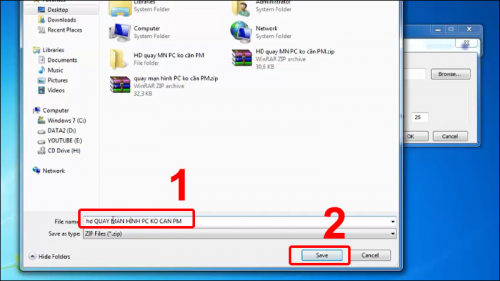
File video sẽ được lưu với định dạng .Zip. Để xem file bạn cần tiến hành giải nén, file sau khi giải nén định dạng file Problem là .mht. Định dạng này phổ biến cho web, mỗi thao tác bạn quay lại có thể xem bằng Word với từng hình ảnh theo dạng slide show.
➤ Xem thêm: Cách chụp ảnh màn hình trên laptop và máy tính để bàn cực chuẩn cực dễ
Đối với máy tính Win 10, 11
Với laptop, máy tính phiên bản Win 10 có một công cụ được cài đặt sẵn hỗ trợ bạn quay video màn hình. Để sử dụng được công cụ này bạn cần làm theo các bước sau:
Bước 1: Ấn tổ hợp phím “Windows + G”. Sau đó nhấn vào dấu chấm tròn trên màn hình để bắt đầu ghi hình lại.
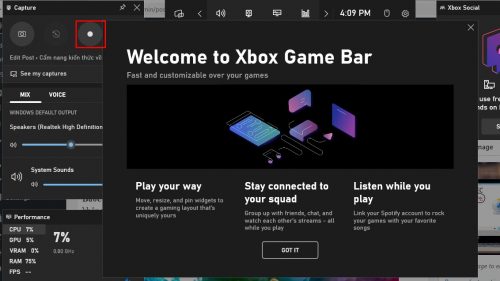
Bước 2: Nhấn vào nút hình vuông khi muốn tạm dừng quay màn hình.
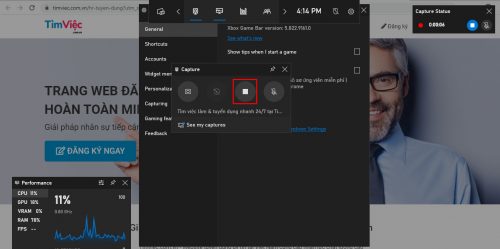
Bước 3: Mở lại phần video vừa quay đã được lưu mặc định trên máy tại this PC -> mục video -> captures
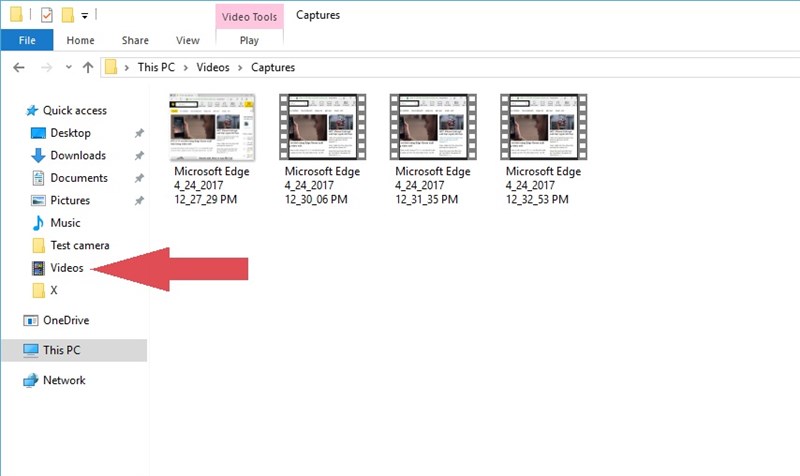
File được lưu định dạng .mp4, bạn có thể mở video xem lại và tiến hành edit lại theo ý muốn để gửi cho bạn bè hoặc update lên trang mạng xã hội.
➤ Xem thêm:Cách cắt ảnh trên máy tính cực nhanh và đơn giản, ai chưa biết lưu ngay!
Cách quay video màn hình MacBook không cần dùng phần mềm
Dùng công cụ QuickTime Player
Chọn File >> Chọn New Screen Recording >> Nhấp vào nút màu đỏ để quay màn hình

Quay màn hình đối với macOS Mojave trở lên
Nhấn tổ hợp phím Shift + Command + 3 >> chọn chế độ quay toàn màn hình.
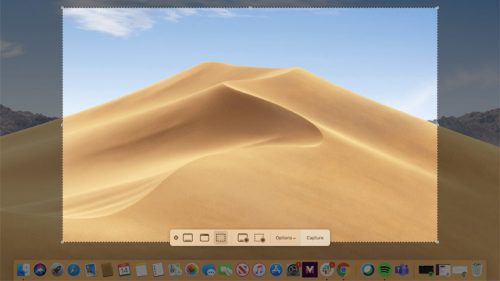
➤ Xem thêm: Điểm danh các phần mềm chụp ảnh màn hình máy tính miễn phí
Một số phần mềm quay video màn hình máy tính PC, laptop chuyên nghiệp
Bandicam
Một trong những phần mềm hỗ trợ quay màn hình được người sử dụng đánh giá khá cao. Phần mềm này giúp ghi lại hình ảnh, âm thanh, hành động rõ nét khi bạn chơi game mà không làm ảnh hưởng tới tốc độ.
Camtasia Studio
Phần mềm được khá nhiều bạn sử dụng hiện nay. Không những có chức năng quay lại màn hình đây còn là phần mềm có tính năng chỉnh sửa video rất chuyên nghiệp.
CamStudio
Đây là một phần mềm quay lại màn hình hoàn toàn miễn phí được đánh giá rất cao về tính năng đem lại. Bên cạnh đó, Camtudio còn tích hợp chức năng chỉnh sửa video, thêm văn bản, ghi âm, chú thích, chèn âm thanh và video,..
OBS Studio
Phần mềm Stream video viết lại của chương trình OBS Classic với nhiều tính năng hỗ trợ cho nhiều phiên bản máy tính, được trang bị bộ tính năng API mạnh. Bên cạnh đó, có thêm bộ lọc nguồn video giúp người sử dụng tạo ra nhiều bức ảnh sắc nét, loại bỏ tạp âm, chỉnh sửa tối sáng theo ý muốn.
ActivePresenter
Phần mềm hỗ trợ quay màn hình, bên cạnh đó còn có chức năng chỉnh sửa video và audio giúp hình ảnh, âm thanh hoàn hảo hơn.
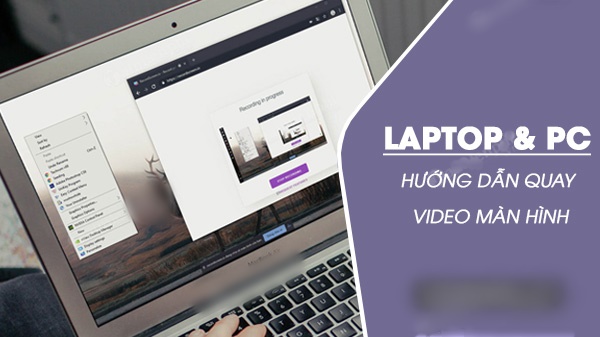
Hy vọng những chia sẻ hữu ích trên đây sẽ giúp các bạn biết cách quay màn hình máy tính, bởi đây là một trong những kỹ năng máy tính cơ bản rất hữu dụng. Nếu bạn muốn cập nhập thêm nhiều kỹ năng văn phòng thú vị khác thì đừng quên theo dõi bài viết tại chuyên trang News.timviec nhé!
Tìm việc làm phù hợp với website uy tín, chất lượng